题目内容
如何在Excel工作表中插入分页符?
题目答案
1、启动Excel并打开需要设置分页符的工作表,在工作表中选择需要分页的下一行。在“页面布局”选项卡的“页面设置”组中单击“分隔符”按钮,在打开的下拉菜单中选择“插入分页符”命令,如图1所示。此时在工作表中插入分页符,如图2所示。
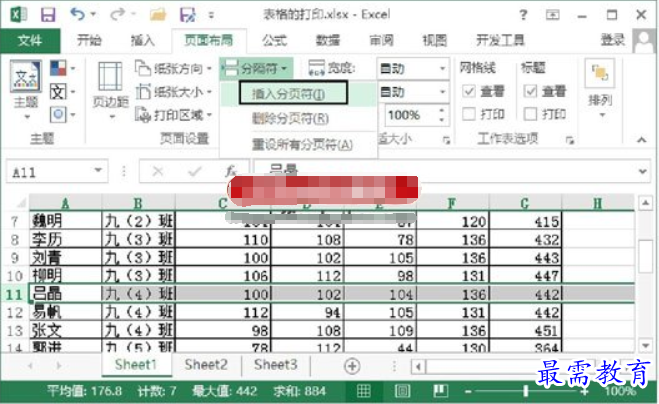
图1 选择“插入分页符”命令

图2 工作表中插入分页符
2、在分页符下一行的某个单元格中单击,单击“分隔符”按钮,在打开的下拉菜单中选择“删除分页符”命令,如图3所示。此时插入表格中的分页符将被删除。

图3 选择“删除分页符”命令
提示:如果需要添加垂直分页符,可以在工作表中先选择将是新一页的第一列的列,然后按照上面介绍的步骤插入分页符即可。




点击加载更多评论>>